5 Ways to Fix Bugcode_USB_Driver kék képernyő hiba A Windows 10
május. 21, 2020 / Bessie Shaw frissítette a Windows rendszerre 10
szenved a Bugcode_USB_Driver Blue Screen of Death hiba A Windows 10-ben bármilyen USB-eszköz csatlakoztatása után? Ne légy csalódott. Itt vannak a top 5 hibaelhárítási módszerek, amelyek segítenek megszabadulni ettől a Bugcode_USB_Driver hibától.
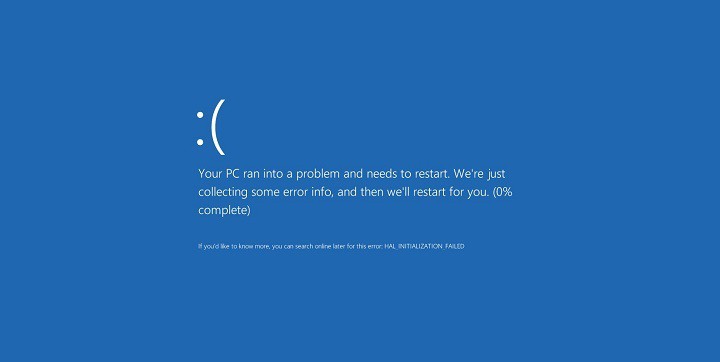
- 1. módszer. Telepítse a Windows 10 frissítéseket a Bugcode_USB_Driver kék képernyő hibájának javításához a Windows 10 rendszerben
- 2.módszer. Frissítse az eszközillesztőket a hibakód USB-illesztőprogram hibájának megoldásához a Windows 10 rendszerben
- vizsgálja meg a számítógépet
- töltse le és frissítse az eszközillesztőket
- indítsa újra a számítógépet
- 3. módszer. Távolítsa el a problémás alkalmazásokat
- 4.módszer. Állítsa be az energiagazdálkodási beállításokat
- 5. módszer. Ellenőrizze a merevlemezt vagy a memóriát
1. módszer. Telepítse a Windows 10 frissítéseket a Bugcode_USB_Driver kék képernyő hibájának javításához a Windows 10 rendszerben
néha a legújabb Windows frissítések telepítése megoldhatja a Bugcode_USB_Driver kék halál képernyő hibáját a Windows 10 rendszerben. A Windows frissítések általában hibajavításokat és új funkciókat tartalmaznak. Itt van, mit kell tennie.
1.lépés.Írja be a beállításokat a keresősávba, majd válassza ki a megjelenő beállításokat
2. lépés. Kattintson a Frissítés és biztonság linkre
3.lépés. Kattintson a Frissítések keresése gombra
Megjegyzés: A rendszer elkezdi ellenőrizni a rendelkezésre álló Windows 10 frissítéseket, majd automatikusan letölti azokat.
2.módszer. Frissítse az eszközillesztőket a hibakód USB-illesztőprogram hibájának megoldásához a Windows 10 rendszerben
A Windows 10 hibás Hibakódja_usb_driver a halál kék képernyője elsősorban az inkompatibilis illesztőprogramoknak köszönhető. Ha vannak elavult, sérült, törött vagy hiányzó kijelző-illesztőprogramok vagy más eszközillesztők, akkor azonnal le kell töltenie és telepítenie kell a megfelelő illesztőprogramokat. Az illesztőprogramok kézi letöltése elég időigényes és bosszantó, és ajánlott egy megbízható illesztőprogram-frissítő segédprogramot használni, mint például a Driver Talent, amely a legbiztonságosabb és leggyorsabb módja az illesztőprogramok frissítésének, amely másodpercek alatt észlelheti az összes hibás illesztőprogramot, majd automatikusan letöltheti és telepítheti a számítógép leginkább kompatibilis verzióját.
kattintson az alábbi gombra, hogy ingyenesen letölthető Driver Talent közvetlenül.
letöltés most
itt csak 3 egyszerű lépés a megfelelő illesztőprogramok letöltéséhez és frissítéséhez a Driver Talent segítségével a Bugcode_USB_Driver Blue Screen of Death bug javításához a Windows 10 rendszerben.
vizsgálja meg a számítógépet
indítsa el az Illesztőprogram tehetségét. Futtasson egy teljes számítógépes vizsgálatot, hogy másodpercek alatt megtudja az összes elavult, sérült, sérült vagy hiányzó illesztőprogramot.

töltse le és frissítse az eszközillesztőket
egyetlen kattintással javítsa ki az összes észlelt problémás illesztőprogramot a számítógépen. Ön is tudja, hogy kattintson a “frissítés”, hogy az összes vezető naprakész. Ne frissítse azt, ami nem törött, hacsak nem törik meg a rendszer egyéb funkcióit.
indítsa újra a számítógépet
indítsa újra a számítógépet, hogy minden illesztőprogram-frissítés életbe lépjen.
Megjegyzés: nagyon fontos, hogy a Driver Talent segítségével biztonsági másolatot készítsen az illesztőprogramokról az illesztőprogram-frissítések előtt, ha az illesztőprogram összeomlik.
az illesztőprogram letöltése és frissítése mellett a Driver Talent más fejlett funkciókat is magában foglal, mint például az illesztőprogramok visszaállítása, az illesztőprogramok eltávolítása, az illesztőprogramok előzetes letöltése egy másik számítógépre, a PC javítása (nincs hang, nincs videó, nincs Wi-Fi stb.), hardverérzékelés, VR támogatás ellenőrzése és a számítógép felgyorsítása stb..
Ön is megnézheti:
-
hogyan lehet ingyenesen letölteni az illesztőprogramot a Windows 10 / 8 rendszerhez.1/8/7 / XP / Vista
-
Ingyenes letöltés és illesztőprogramok telepítése A Windows 10 frissítése után
-
töltse le és frissítse a Windows grafikus / kijelző / videó illesztőprogramját 10
-
4 javítások Igdkmd64.sys kék képernyő hiba A Windows rendszerben 10/8/7
-
A Windows nem találja és nem tudja telepíteni az illesztőprogramot laptopjára, notebookjára vagy asztali számítógépére
3. módszer. Távolítsa el a problémás alkalmazásokat
a Bugcode_USB_Driver Blue Screen of Death hibát a Windows 10 rendszerben egy bizonyos harmadik féltől származó problémás szoftveralkalmazás, például a VMware is okozhatja. Jobb, ha eltávolítja a problémás szoftvert, amely valószínűleg a Bugcode_USB_Driver hibát eredményezi, különösen, ha nem kompatibilis a Windows 10 rendszerrel.
4.módszer. Állítsa be az energiagazdálkodási beállításokat
a nem megfelelő energiagazdálkodási beállítások a Bugcode_USB_Driver Blue Screen of Death hibához is vezethetnek a Windows 10 rendszerben. Letilthatja az USB szelektív felfüggesztés beállítást a javításhoz. A következőket kell tennie:
1.lépés. Írja be az energiagazdálkodási beállításokat a keresőmezőbe, majd válassza az Energiagazdálkodási lehetőségek
2.lépés lehetőséget. Kattintson a tervbeállítások módosítása elemre a kiválasztott energiagazdálkodási terv mellett
3.lépés. Kattintson a speciális energiabeállítások módosítása
4. lépés elemre. Keresse meg az USB beállításokat, és bontsa ki. Bontsa ki az USB szelektív felfüggesztés beállítását, és tiltsa le
5. lépés.Kattintson az Alkalmaz gombra, majd az OK gombra a módosítások mentéséhez
5. módszer. Ellenőrizze a merevlemezt vagy a memóriát
néha a sérült merevlemez vagy memóriamodul is lehet a hibás a Bugcode_USB_Driver Blue Screen of Death hiba A Windows 10 rendszerben. Annak ellenőrzéséhez, hogy a merevlemez sérült-e, LÉPJEN a parancs (Futtatás rendszergazdaként) >írja be a chkdsk /f parancsot a chkdsk útmutató megtekintéséhez, majd nyomja meg az Enter billentyűt. Elkezdi ellenőrizni a merevlemezt az esetleges korrupció miatt, ami ezt a Bugcode_USB_Driver Blue Screen of Death hibát okozza a Windows 10 rendszerben. Ha a hibás merevlemez vagy memóriamodul létezik, ki kell cserélnie őket a hiba kijavításához.
ha bármilyen észrevétele vagy javaslata van a Bugcode_USB_Driver Blue Screen of Death hibával kapcsolatban a Windows 10 rendszerben, kérjük, keresse meg az alábbi megjegyzések részt.
címkék:usb probléma,
 |
ExplorerMax |  |
vezetői tehetség hálózati kártya | |
| intelligens és fejlett fájlkezelő eszköz Windows platformokhoz | letöltés & hálózati illesztőprogramok telepítése internetkapcsolat nélkül | |||
| 30-napi ingyenes próbaverzió | Ingyenes letöltés |